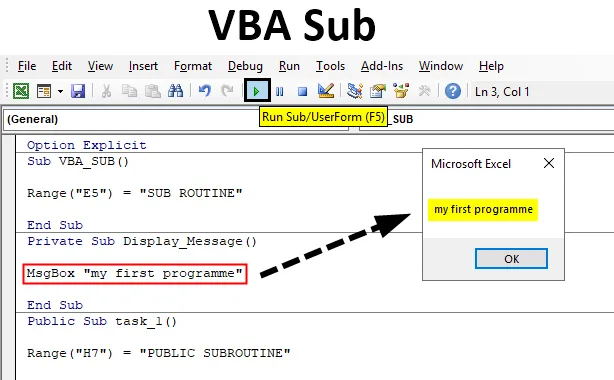
Podfunkcija VBA
Je najpomembnejši in najpomembnejši sestavni del VBA. Sub rutinski postopek je niz stavkov Visual Basic, priloženih stavkom Sub in End Sub. SUB pomeni postopek podprograma, to je niz stavkov VBScript, kjer ne vrne rezultata ali vrednosti.
Podpostopki običajno vključujejo argumente ali kodo (tj. Spremenljivke, konstante ali izraze, ki jih opravi postopek klicanja), ki se izvajajo za izvajanje določene naloge. Podredni stavek vsebuje prazen niz oklepajev () brez kakršnih koli argumentov.
Poglejmo, kako v Excel VBA zapisati podpostopke?
Osnovna struktura VBA Pod
Pod (postopek ali ime naloge) ()
(Katero nalogo je treba opraviti?)Končni pod
Običajno se podprogram začne s stavkom Sub in konča s stavkom End Sub . Pod postopek ali ime opravila se imenuje tudi makro ime, kjer ne bi smelo vsebovati presledkov in edinstvenega imena. Sub sprejme uporabnika vnos ali kodo ter prikaže ali natisne informacije. Ko je izjava končana ali na koncu stavka, se uporabi End Sub
Opomba: Sub se lahko loteva samo argumentov in ne vrača rezultatovRazlične vrste podprograma v VBA (DOSTAVNI MODIFIKATORJI)
- Javni podpostopki
- Zasebni podpostopki
Preden poznate razliko med njimi, se morate zavedati, da je "stopnja dostopa" dostopna do te mere. Public Sub je podoben Subu, kjer postopek omogoča uporabo postopka ali kode VBA v vseh modulih delovnega zvezka. ker Private Sub процедуta omogoča uporabo postopka ali kode VBA samo v trenutnem modulu. (Pojasnjeno v primeru)
Kako uporabljati podfunkcijo v Excelu VBA?
Spodaj so različni primeri uporabe podfunkcije v Excelu z uporabo kode VBA.
Predlogo za VBA Sub Excel lahko prenesete tukaj - Predloga VBA Sub ExcelPodfunkcija VBA - primer # 1
1. korak: Na zavihku Developer kliknite na Visual Basic v skupini Code ali pa uporabite bližnjično tipko Alt + F11
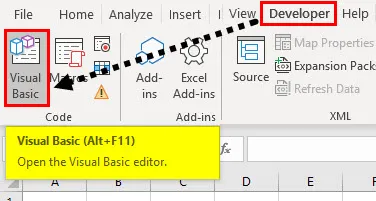
2. korak: Zdaj lahko ustvarite prazen modul, tj z desno miškino tipko kliknite Sheet1 (VBA_SUB), prikažejo se različne možnosti, v tem primeru izberite Vstavi in pod vstavkom se prikažejo tri možnosti, kjer morate izbrati Modul, prazen modul se ustvari . V oknu z lastnostmi ga lahko preimenujete kot "VBA_SUB"
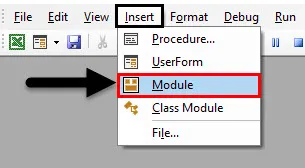
3. korak: Začnite s podprocesoro na naslednji način in ustvarite kodo VBA_SUB
Koda:
Sub VBA_SUB () Konec Sub
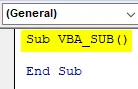
4. korak: Ko začnete tipkati območje, se njegov argument pojavi v oklepaju in kliknete tipko za zavihek, da ga izberete. Ko pustite presledek in vnesete odprt oklepaj "(", se prikaže argument CELLS, kjer morate vnesti sintakso ali argument za funkcijo obsega, tj. "E5"
Recimo, da želim, da se PODPREJNA prikaže v celici "E5". Da se to zgodi, moram po funkciji obsega vtipkati = "SUBROUTINE" . in nato kliknite enter.
Zdaj je koda pripravljena,
Koda:
Sub VBA_SUB () Obseg ("E5") = "SUB ROUTINE" Konec Pod
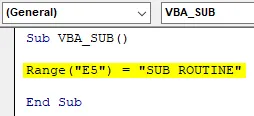
5. korak: Zdaj lahko zaženete makro s klikom na gumb Zaženi pod (tj. Zeleni gumb za predvajanje) ali s pritiskom na tipko F5 . Opazite lahko, da se v celici "B4" prikaže "SUBROUTINE"
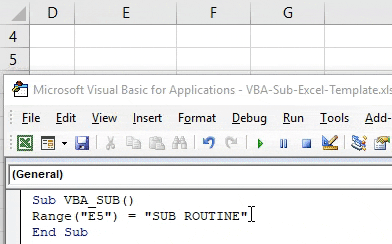
Podfunkcija VBA - primer # 2
1. korak: Začnite s Sub in zdaj bomo videli, kako lahko s pomočjo MsgBox pokličemo funkcijo.
Koda:
Zasebni Sub Prikaz_Mesija () MsgBox "moj prvi program" End Sub
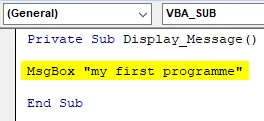
Korak 2: Predpostavimo, da ko zaženete zgoraj omenjeno kodo v modulu VBA_SUB, se bo obneslo, ko pa jo poskusite kopirati in zagnati v drug modul, tj. Zaženite to kodo v novo ustvarjenem modulu 1 iz lista 2 ali 3, a pojavno sporočilo se ne bo pojavilo.
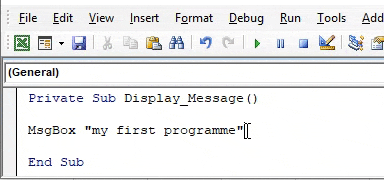
Podfunkcija VBA - Primer # 3
1. korak: Do javnih podpostopkov lahko dostopate iz drugega modula, poglejmo, kako deluje.
Koda:
Javna podnaloga_1 () Obseg ("H7") = "JAVNA PODROČNOST" Konec pod
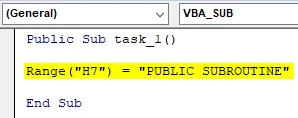
Korak 2: Ko zaženem zgoraj navedeno kodo (Javna podnaloga_1 ) v modulu VBA_SUB, vrne vrednost ali rezultat, tj. Besedilni niz "PUBLIC SUBROUTINE" v celici "H7" v listu1
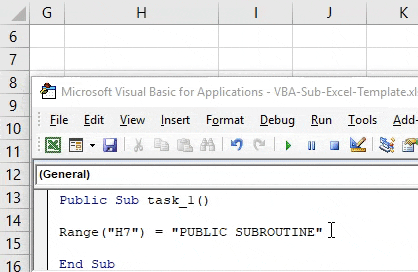
Recimo, da želim to isto kodo zagnati v novo ustvarjenem modulu, tj. PUBLIC_SUB, potem ni treba v celotno kodo napisati celotne kode, v drugi vrstici kode omenite makro ime, tj. Call task_1, namesto funkcije obsega, dobite enak izhod ali rezultat, tj. besedilni niz "PUBLIC SUBROUTINE" v celici "H7" of sheet2.
Koda:
Javna podnaloga_2 () Pokliči nalogo_1 Končaj Sub
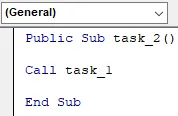
Shranite svoj delovni zvezek kot "Delovni zvezek z makro Excelom". Ko znova odprete to datoteko excel, lahko uporabite spodnjo tipko za bližnjico, tj
- Funkcija + Alt + F11 tipka za bližnjico vam pomaga do dostopa do vseh ustvarjenih makro kod delovnega zvezka
- Funkcija + tipka Alt + F8 vam omogoča, da odprete pogovorno okno »Makro«, ki vsebuje vse ime makra, kjer lahko zaženete določeno makro kodo po svoji izbiri
Stvari, ki jih je treba zapomniti
- Če na začetku funkcije VBA, tj poddeklaracije, ni omenjena ali vstavljena nobena ključna beseda, npr .
- Intellisense meni je spustni meni, ki se prikaže tudi, ko vtipkate obdobje "." V kodo VB ali okno urejevalnika) spustni seznam vsebuje seznam vseh aktivnih referenc VB OBJECT MODEL (tj. Vključuje predmete, lastnosti, spremenljivke, metode in konstante). Ta funkcija pomaga prihraniti čas in preprečiti napačno črkovanje besed ali napake pri tipkanju.
- Poleg End Sub-a obstaja možnost Izhod Sub izjave med SUB in END SUB, ki povzroči ali vam pomaga pri takojšnjem izhodu iz Sub postopka.
Priporočeni članki
To je vodnik za VBA SUB. Tukaj smo razpravljali o tem, kako uporabljati Excel VBA SUB skupaj s praktičnimi primeri in naloženo predlogo Excela. Ogledate si lahko tudi druge naše predlagane članke -
- Delo z VBA Active Cell
- Brisanje vrstice v VBA
- Kako uporabljati Excel VBA Transpose?
- Kako popraviti napako 1004 pri uporabi VBA